컴퓨팅 노드 제어 장치, 커넥터 및 LED
다음 정보를 사용하여 컴퓨팅 노드의 제어판에 있는 제어 장치, 커넥터 및 LED에 대한 세부 정보를 확인하십시오.
다음 그림은 제어판의 버튼, 커넥터 및 LED를 나타냅니다.
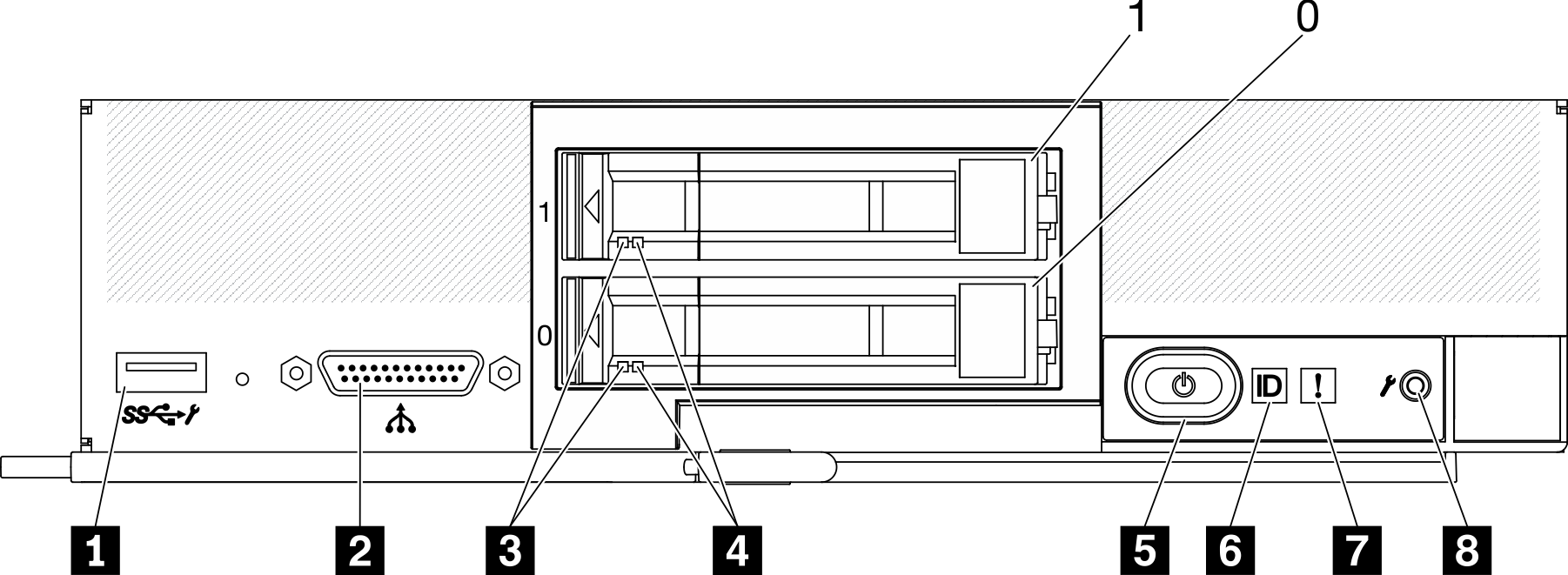
| 1 USB 3.2 Gen 1 커넥터 모바일 장치를 통해 Lenovo XClarity Controller에 액세스할 때만 USB 2.0을 사용합니다. | 5 전원 버튼/LED(녹색) |
| 2 KVM 케이블 커넥터(콘솔 브레이크아웃 케이블) | 6 식별 LED |
| 3 드라이브 활동 LED(녹색) | 7 결함 LED(노란색) |
| 4 드라이브 상태 LED(노란색) | 8 USB 관리 버튼 |
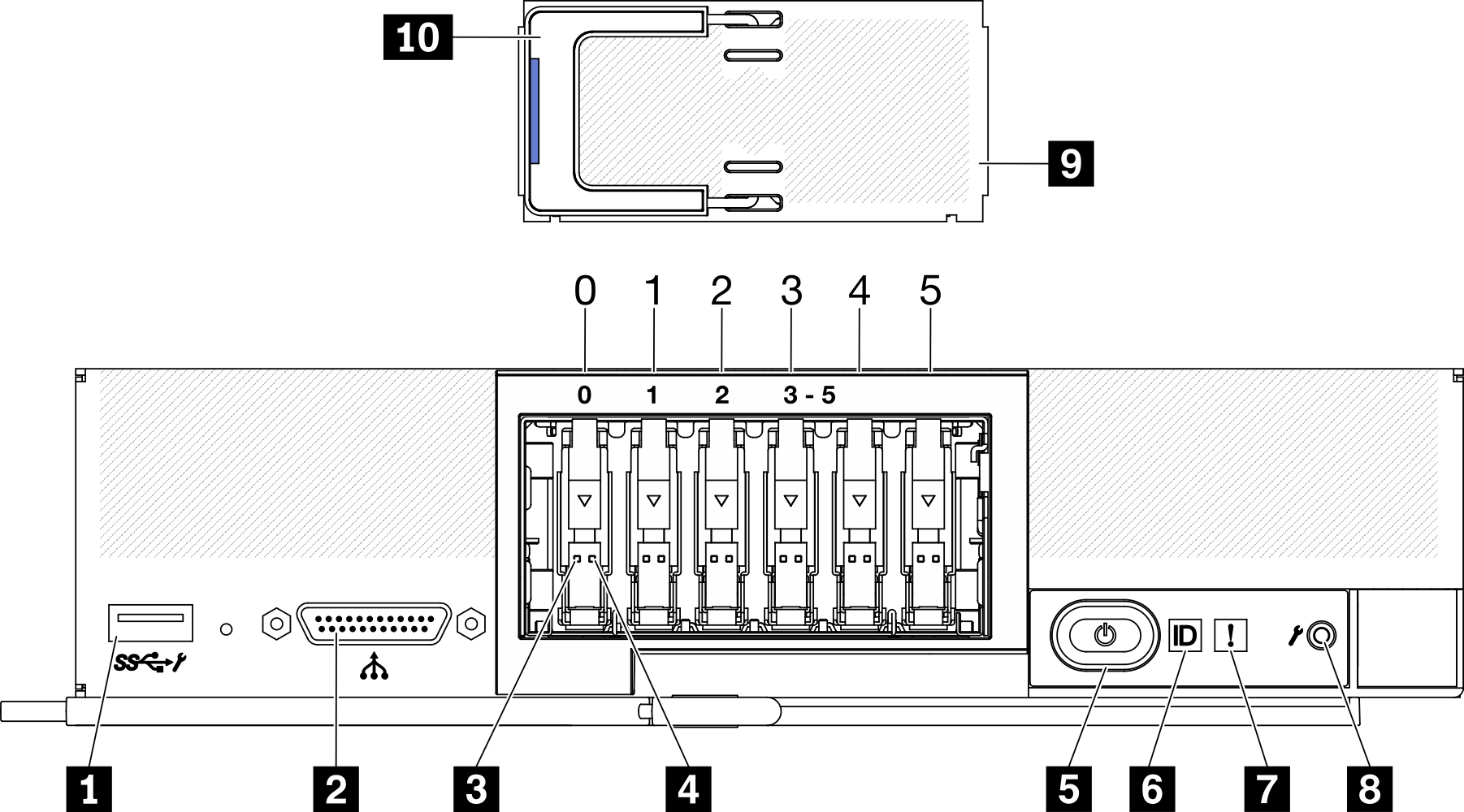
| 1 USB 3.2 Gen 1 커넥터 모바일 장치를 통해 Lenovo XClarity Controller에 액세스할 때만 USB 2.0을 사용합니다. | 6 식별 LED |
| 2 KVM 케이블 커넥터(콘솔 브레이크아웃 케이블) | 7 결함 LED(노란색) |
| 3 드라이브 활동 LED(녹색) | 8 USB 관리 버튼 |
| 4 드라이브 상태 LED(노란색) | 9 EDSFF 드라이브 베젤 |
| 5 전원 버튼/LED(녹색) | 10 EDSFF 드라이브 베젤 손잡이 |
- 1 USB 3.2 Gen 1 커넥터
- USB 장치를 이 USB 3.2 Gen 1 커넥터에 연결하십시오.
- 2 KVM 케이블 커넥터
- KVM 케이블을 이 커넥터에 연결하십시오. 자세한 정보는 KVM 케이블의 내용을 참조하십시오. KVM 케이블은 콘솔 브레이크아웃 케이블이라고도 합니다.주의섀시와 함께 제공되는 KVM 케이블만 사용하십시오. 다른 KVM 케이블 유형에 연결하면 KVM 케이블 및 컴퓨팅 노드가 손상될 수 있습니다.주각
Lenovo Flex System Enterprise Chassis에서 한 번에 하나의 컴퓨팅 노드에만 KVM 케이블을 연결하는 것이 좋습니다. - 3 드라이브 활동 LED(녹색)
- 녹색 LED는 모든 핫 스왑 드라이브에 있습니다. 이 녹색 LED가 켜지면 관련 하드 디스크 드라이브 또는 반도체 드라이브가 활동 중임을 표시합니다.
이 LED가 깜박이면 드라이브에서 데이터를 활발하게 읽거나 쓰고 있음을 의미합니다.
SAS 및 SATA 드라이브의 경우 드라이브의 전원이 켜졌으나 작동하지 않으면 이 LED가 꺼집니다.
NVMe(PCIe) SSD 및 EDSFF의 경우 드라이브의 전원이 켜졌으나 작동하지 않으면 이 LED가 켜집니다.
주드라이브 활동 LED는 설치된 드라이브 유형에 따라 하드 디스크 드라이브의 앞면에서 다른 위치에 있을 수 있습니다. - 4 드라이브 상태 LED(노란색)
- 이 노란색 LED의 상태는 오류 조건 또는 관련 하드 디스크 드라이브 또는 반도체 드라이브의 RAID 상태를 나타냅니다.
- 노란색 LED가 켜져 있으면 관련 드라이브에 오류가 발생했음을 나타냅니다. 오류가 수정된 후에만 LED가 꺼집니다. CMM 이벤트 로그를 확인하여 조건의 원인을 판별할 수 있습니다.
- 노란색 LED가 천천히 깜박이면 관련 드라이브가 다시 빌드되고 있음을 나타냅니다.
- 노란색 LED가 빠르게 깜박이면 관련 드라이브의 위치를 찾고 있음을 나타냅니다.
주하드 디스크 드라이브 상태 LED는 설치된 드라이브 유형에 따라 하드 디스크 드라이브의 앞면에서 다른 위치에 있을 수 있습니다. - 5 전원 버튼/LED(녹색)
- 컴퓨팅 노드가 Lenovo Flex System Enterprise Chassis을(를) 통해 전원에 연결되어 있을 경우 이 버튼을 누르면 컴퓨팅 노드를 켜거나 끌 수 있습니다.주전원 버튼은 컴퓨팅 노드에 대해 로컬 전원 제어를 사용할 수 있는 경우에만 작동합니다. 로컬 전원 제어는 CMM
power 명령 및 CMM 웹 인터페이스를 통해 사용하거나 사용할 수 없도록 설정됩니다. - CMM power 명령에 관한 자세한 정보는 Flex System Chassis Management Module: 명령줄 인터페이스 참조 안내서의 내용을 참조하십시오.
- CMM 웹 인터페이스의 Chassis Management 메뉴에서 Compute Nodes를 선택하십시오. 자세한 정보는 "Flex System Chassis Management Module: 사용 설명서"의 Flex System Chassis Management Module: 사용 설명서를 참조하십시오. CMM 웹 인터페이스 온라인 도움말에 모든 필드 및 옵션이 설명되어 있습니다.
섀시에서 컴퓨팅 노드를 제거한 후 이 버튼을 길게 눌러 시스템 보드 LED(Lightpath 진단 패널)를 활성화하십시오. 자세한 정보는 Lightpath 진단 LED 보기의 내용을 참조하십시오.
이 버튼은 또한 전원 LED입니다. 이 녹색 LED는 컴퓨팅 노드의 전원 상태를 나타냅니다.- 빠르게 깜박임(초당 4회): LED가 빠르게 깜박이는 이유는 다음과 같습니다.
- 전원이 켜진 섀시에 컴퓨팅 노드가 설치되었습니다. 컴퓨팅 노드를 설치할 때 컴퓨팅 노드에서 XClarity Controller가 초기화되고 Chassis Management Module과 동기화되는 동안에는 LED가 빠르게 깜박입니다. 컴퓨팅 노드를 초기화하는 데 필요한 시간은 시스템 구성에 따라 다릅니다.
- Chassis Management Module를 통해 컴퓨팅 노드에 전원 권한이 할당되지 않았습니다.
- Lenovo Flex System Enterprise Chassis에 전원이 부족하여 컴퓨팅 노드를 켤 수 없습니다.
- 컴퓨팅 노드의 Lenovo XClarity Controller가 Chassis Management Module과 통신하지 않습니다.
컴퓨팅 노드가 켜질 준비가 되면 전원 LED 깜박임 속도가 느려집니다.
- 천천히 깜박임(초당 1회): 컴퓨팅 노드가 Lenovo Flex System Enterprise Chassis을(를) 통해 전원에 연결되어 있고 전원을 켤 수 있습니다.
- 계속 켜짐: 컴퓨팅 노드가 Lenovo Flex System Enterprise Chassis을(를) 통해 전원에 연결되어 있고 켜져 있습니다.
컴퓨팅 노드가 켜져 있을 때 이 버튼을 누르면 섀시에서 안전하게 제거할 수 있도록 컴퓨팅 노드가 순서대로 종료됩니다. 가능하면 운영 체제도 종료되고 컴퓨팅 노드에서 전원도 제거됩니다.
주의운영 체제가 실행 중인 경우 종료를 시작하려면 4초 정도 버튼을 눌러야 할 수도 있습니다. 그럴 경우 운영 체제가 즉시 강제 종료됩니다. 데이터가 손실될 수도 있습니다. - 6 식별 LED(파란색)
- 시스템 관리자는 컴퓨팅 노드의 위치를 찾는 데 시각적으로 도움이 되도록 이 파란색 LED를 원격으로 켤 수 있습니다. 이 LED가 켜지면 Lenovo Flex System Enterprise Chassis의 식별 LED도 켜집니다. 식별 LED는 CMM led 명령, CMM 웹 인터페이스 및 Lenovo XClarity Administrator 응용 프로그램(설치된 경우)을 통해 켜고 끌 수 있습니다.
식별 LED에는 다음 4가지 상태가 있습니다.
표 3. 식별 LED 상태 LED 상태 설명 이 상태에 필요한 작업 꺼짐 USB 커넥터가 공유 모드가 아닌 경우 기본 상태이며 별도의 작업이 필요하지 않습니다.
USB 커넥터가 공유 모드인 경우 USB 커넥터를 Lenovo XClarity Controller 관리 모드로 전환할 수 있음을 나타내며, 컴퓨팅 노드의 USB 커넥터에 연결된 모바일 장치를 통해 Lenovo XClarity Controller에 직접 액세스할 수 있습니다.
USB 커넥터가 공유 모드가 아닌 경우 별도의 작업이 필요하지 않습니다.
USB 커넥터가 공유 모드인 경우 USB 커넥터를 Lenovo XClarity Controller 관리 모드로 전환하려면 다음을 수행하십시오.
USB 관리 버튼을 3초 동안 누르거나,
Lenovo XClarity Controller을(를) 사용합니다.
켜져 있음 컴퓨팅 노드가 로컬 수동 작업 상태입니다.
USB 커넥터가 공유 모드가 아닌 경우 CMM 또는 Lenovo XClarity Controller을(를) 사용하여 식별 LED를 꺼짐 상태로 되돌리십시오.
USB 커넥터가 공유 모드인 경우 USB 커넥터를 Lenovo XClarity Controller 관리 모드로 전환하려면 다음을 수행하십시오.
USB 관리 버튼을 3초 동안 누르거나,
Lenovo XClarity Controller을(를) 사용합니다.
깜박임(초당 1회 깜박임) 느리게 깜박임(2초당 1회 깜박임) 컴퓨팅 노드의 전원이 켜져 있습니다. USB 커넥터가 공유 모드 및 Lenovo XClarity Controller 관리 모드이며, 컴퓨팅 노드의 USB 커넥터에 연결된 모바일 장치를 통해 Lenovo XClarity Controller에 직접 액세스할 수 있습니다.
이 상태에서는 식별 LED 상태를 변경할 수 없습니다.
USB 포트를 기본 모드로 전환하려면 다음을 수행하십시오.
USB 관리 버튼을 3초 동안 누르거나,
Lenovo XClarity Controller을(를) 사용합니다.
- CMM led 명령에 관한 자세한 정보는 Flex System Chassis Management Module: 명령줄 인터페이스 참조 안내서의 내용을 참조하십시오.
- CMM 웹 인터페이스의 Chassis Management 메뉴에서 Compute Nodes를 선택하십시오. 자세한 정보는 "Flex System Chassis Management Module: 사용 설명서"의 내용을 참조하십시오. CMM 웹 인터페이스 온라인 도움말에 모든 필드 및 옵션이 설명되어 있습니다.
- Lenovo XClarity Administrator 응용 프로그램에 관한 자세한 정보는 Lenovo XClarity Administrator 정보 페이지의 내용을 참조하십시오.
- 7 결함 LED(노란색)
- 이 노란색 LED가 켜지면 컴퓨팅 노드에 시스템 오류가 발생했음을 나타냅니다. 또한 섀시 시스템 LED 패널의 결함 LED가 켜집니다. CMM 이벤트 로그 및 Lightpath 진단 LED를 확인하여 조건의 원인을 판별할 수 있습니다. 컴퓨팅 노드의 LED에 관한 자세한 정보는 Lightpath 진단의 내용을 참조하십시오.오류가 수정된 후에만 결함 LED가 꺼집니다.주장애 LED가 꺼지면 Lenovo XClarity Controller 이벤트 로그도 지워야 합니다. Setup Utility를 사용하여 Lenovo XClarity Controller 이벤트 로그를 지우십시오.
- 8 USB 관리 버튼
- 작고 뾰족한 장치를 사용하여 이 버튼을 누르십시오.
- 9 EDSFF 드라이브 베젤
- 6개의 EDSFF 드라이브 컴퓨팅 노드는 항상 EDSFF 드라이브 베젤이 설치된 상태에서 작동해야 합니다.주EDSFF 드라이브 베젤은 EDSFF 드라이브가 있는 컴퓨팅 노드에만 있습니다.
- 10 EDSFF 드라이브 베젤 손잡이
- EDSFF 드라이브 베젤 제거 및 설치 시 이 손잡이를 사용하십시오.주EDSFF 드라이브 베젤이 EDSFF 드라이브 케이지에 설치되었다면 손잡이의 파란색 스트립이 왼쪽에 있어야 합니다.